新建文件夹、新建文档是我们使用电脑最频繁的操作,不过有用户在windows10系统下载安装之后,在桌面右键菜单中找不到“新建”选项,没有新建选项对日常操作造成很大困扰,那么要怎么找回右键菜单的“新建”选项呢?下面一起来看看具体的解决方法。
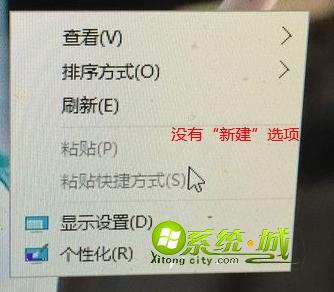
右键菜单没有“新建”选项解决方法:
1、右键点击开始按钮,选择“运行”,输入regedit,确定;
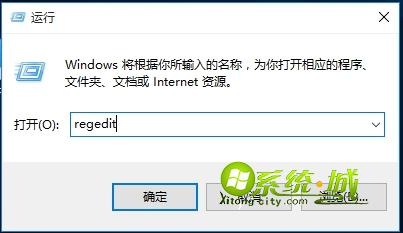
2、打开注册表编辑器,依次展开HKEY_CLASSES_ROOT\Directory\Background\shellex\ContextMenuHandlers;
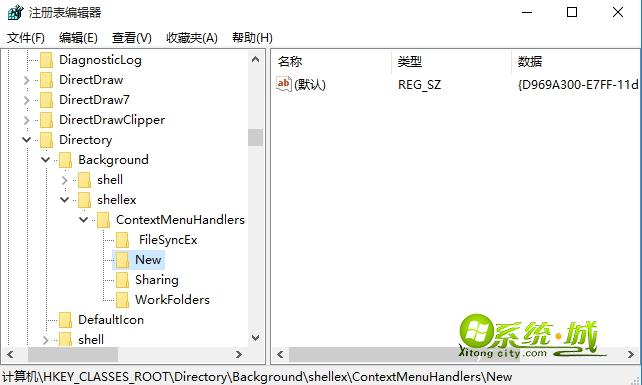
3、在ContextMenuHandlers下找到“New”,如果没有New,则右键点击ContextMenuHandlers,“新建”—“项”,命名为New;
4、点击New项,在右侧窗格中,双击“默认”打开,在数值数据中输入{D969A300-E7FF-11d0-A93B-00A0C90F2719},点击确定。
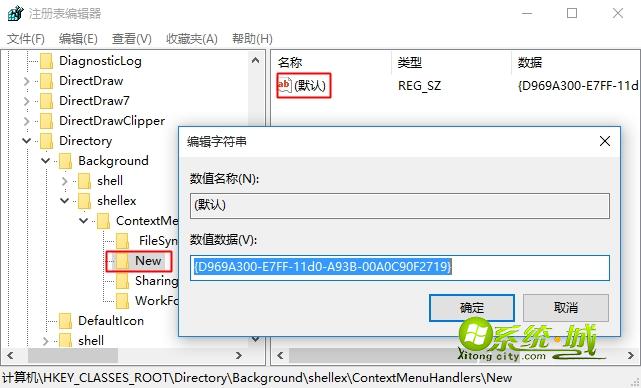
5、返回桌面,右键点击桌面,我们看到“新建”选项回来了。

以上就是windows10系统右键菜单没有“新建”选项的恢复方法,有遇到问题的用户不妨按照上述方法进行解决。


 当前位置:
当前位置: